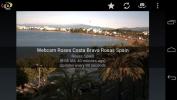Asenna Android 4.4 KitKat Factory Image Nexus 4, 7 ja 10 -sovellukseen
Google lupasi sen, ja Google toimitti sen - aloitettuaan työntää ulos Android 4.4 KitKat OTA -muodossa Nexus 7: lle ja 10: lle, yritys, joka on maailman suosituimman mobiili-käyttöjärjestelmän takana, on asettanut Nexus 4: n lisäksi tehtaalla julkisen version Android-laitteiden uusimmasta versiosta Nexus 4, 7 ja 10 -versioille. Vaikka OTA oli alkanut levittää vain Nexus 7: n Wi-Fi-versioita, eikä siitä ollut mitään uutisia Nexus 4: llä, nämä tehdaskuvat ovat saatavana kaikille Nexus 7: n (2012 ja 2013) Wi-Fi- ja 3G-versioille sekä Nexus-laitteille 4. Koodinimeltään KRT16O, nämä ovat kokonaisia käyttöjärjestelmäkuvia, joita ei tarvitse soveltaa päivityksinä, ja ne sisältävät koko käyttöjärjestelmän puhtaassa AOSP-loisteessaan. Jos et ole vielä saanut OTA-päivitystä etkä halua salata sitä manuaalisesti OTA-tavalla, voit jatkaa ja asenna sopiva tehdaskuva Nexus-laitteeseesi ja saat Android 4.4 KitKat -sovelluksen käyttöön se. Tässä viestissä opastamme sinua kuinka.
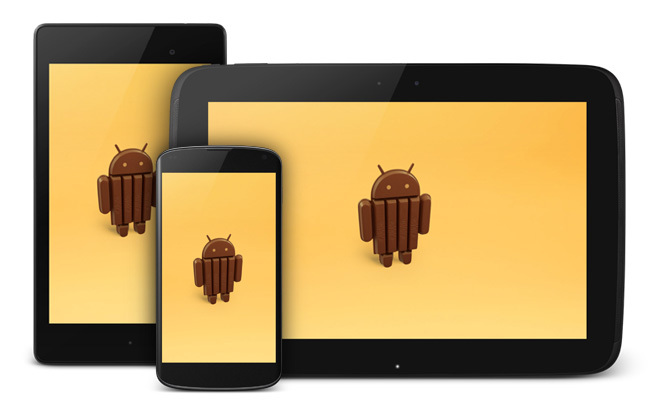
Ennen kuin aloitat
Tehdaskuvan vilkkuminen on luultavasti turvallisin tapa asentaa käyttöjärjestelmä Android-laitteellesi, ja siksi et näe täällä tavallista vastuuvapauslauseketta. Huomaa kuitenkin, että tehdaskuvan vilkkuva pyyhkii kaiken laitteen sisällön, mukaan lukien tiedot, jotka olet tallentanut itsellesi sisäiseen tallennustilaan. Joten on erittäin tärkeää varmuuskopioida kaikki tärkeät ulkoiselle välineelle, olipa kyseessä sitten pilvi tai tietokone.
vaatimukset
- Nexus 4, 7 (2012 tai 2013) tai 10
- Android SDK asennettu tietokoneellasi nopeaa käynnistystä varten
- Android 4.4 KitKat KRT16O -tehdaskuva:
- Nexus 4
- Nexus 7 (2012)-Wi-Fi
- Nexus 7 (2012) 3G
- Nexus 7 (2013)-Wi-Fi
- Nexus 7 (2013) 3G
- Nexus 10
- Arkiston purkuapuohjelma .tgz- ja .tar-tuilla (suosittelemme 7-zip)
menettely
- Kuten aiemmin mainitsimme, tehdaskuvan asentaminen pyyhkii kaiken laitteestasi, myös sen sisäisen tallennustilan sisältöä, joten muista varmuuskopioida kaikki tarvitsemasi tiedot tietokoneellesi tai pilveen aiemmin menettelyssä.
- Lataa sopiva tehdaskuva ja purkaa ladatun .tgz-arkiston sisältö. Jos purettu tiedosto on itsessään .tar-tiedosto, purkaa sen sisältö uudelleen ja saat kansion.
- Aseta laite käynnistyslataustilaan kytkemällä se pois päältä, pitämällä alhaalla sekä äänenvoimakkuuden lisäys- että äänenvoimakkuuden vähentämispainikkeita ja käynnistämällä se uudelleen virtapainikkeella.
- Kytke laite tietokoneeseen USB-liitännän kautta
- Suorita puretut tiedostot sisältävästä kansiosta flash-all.bat-tiedosto kaksoisnapsauttamalla sitä. Jos sinulla on Linux tai Mac, suorita flash-all.sh-komentosarja terminaali-ikkunassa käyttämällä ./flash-all.sh
- Anna asennusprosessin suorittaa, varmista, että et irroita laitetta tietokoneesta tai keskeytä prosessia ennen kuin se on valmis.
Siinä kaikki on siinä - laitteesi pitäisi nyt käyttää Android 4.4 KitKat -sovellusta. Nauttia!
Haku
Uusimmat Viestit
Worldscope Webcams 4.0: Holo-käyttöliittymä, Tablet-tuki ja nopeuden tallennus
Worldscope-verkkokamerat on suosittu monikielinen Android-sovellus,...
Kuinka katsoa 3D-elokuvaa VR-kuulokemikrofonilla
Televisiot ovat edenneet kaukana painavista, neliöllisistä CRT-näyt...
Kuinka kytkeä Facebook WiFi pois päältä ja miksi sinun ei pitäisi käyttää sitä
Facebook näyttää olevan tiellä muuttumassa Isoveli. Siinä on uusi o...